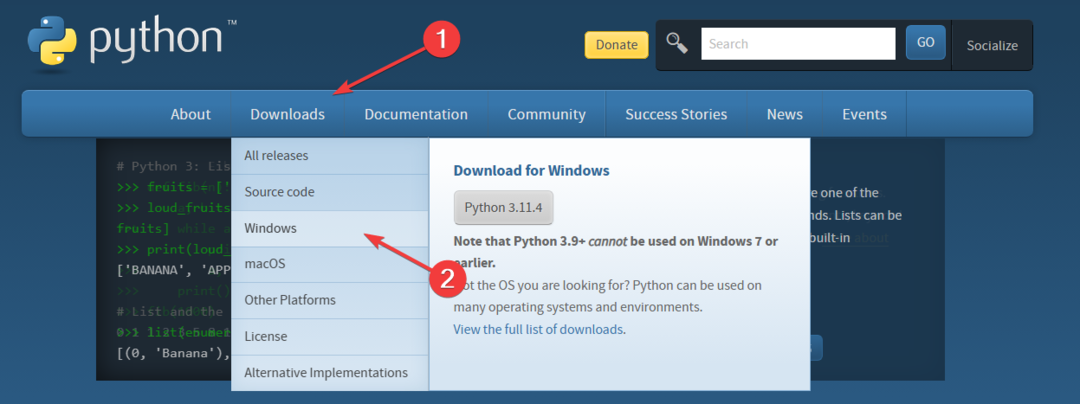Нулирайте мрежовата конфигурация в CMD, ако се сблъскате с тази грешка
- Грешка в мрежата на Chatsonic може да причини невъзможност за използване на платформата, тъй като тя не е правилно свързана с интернет.
- Грешката може да възникне поради проблеми с мрежовото устройство, проблеми със сървъра на Chatsonic и проблеми, свързани с браузъра.
- Поправете го, като включите мрежовото устройство и изчистите кеша на браузъра и бисквитките.

хИНСТАЛИРАЙТЕ КАТО КЛИКНЕТЕ ВЪРХУ ИЗТЕГЛЯНЕ НА ФАЙЛА
- Изтеглете и инсталирайте Fortect на вашия компютър.
- Стартирайте инструмента и Стартирайте сканирането
- Щракнете с десния бутон върху Ремонти го поправете в рамките на няколко минути.
- 0 читателите вече са изтеглили Forttect този месец
Сблъскването с мрежовата грешка на Chatsonic, докато използвате разговорния чатбот, ви пречи да автоматизирате процесите си за генериране на текст и изображения. Може да възникне поради няколко основни фактора. Тази статия обаче ще обсъди как да разрешите грешката.
Като алтернатива можете да прочетете нашата статия за това какво да направите, ако Chatsonic не работи на вашия компютър.
Какво причинява мрежова грешка на Chatsonic?
- проблеми с интернет връзката – Проблеми с вашата интернет връзка, като слаб WiFi сигнал, претоварване на мрежата, или ISP (доставчик на интернет услуги), могат да причинят мрежови грешки. Проблеми с мрежовата конфигурация също могат да нарушат мрежовата свързаност.
- Прекъсвания на сървър или услуга – Сървърът на платформата може да е в процес на надграждане или поддръжка, което прави платформата недостъпна.
- Проблеми, свързани с браузъра – Кешът и бисквитките на браузъра могат да причинят проблеми с уебсайтовете, до които се опитвате да получите достъп. Файловете могат да се повредят, възпрепятствайки процеса на уеб приложението Chatsonic.
- Прокси или VPN конфигурация – Използването на прокси сървър или VPN може да причини проблеми като този. Избягвайте проблеми, като използвате надеждни VPN софтуер.
- Ограничения за защитна стена или антивирусна програма – Прекалено строгите настройки на защитната стена или антивирусният софтуер могат да блокират мрежовата връзка, изисквана от приложението или услугата, което води до проблеми.
Независимо от причината за проблема на вашия компютър, можете да го коригирате, като следвате стъпките за отстраняване на неизправности по-долу.
Как мога да заобиколя мрежовата грешка на Chatsonic?
Преди да продължите с каквито и да било разширени стъпки, опитайте следните предварителни проверки:
- Проверете вашата интернет връзка – Тествайте връзката си, като посетите други уебсайтове или използвате други зависими от интернет приложения, за да проверите дали проблемът е специфичен за ChatSonic или по-широк проблем с интернет връзката.
- Проверете състоянието на сървъра и се свържете с поддръжката на Chatsonic – Ако се появи тази грешка, проверете състояние на сървъра за да разберете дали проблемът е в тях или в повредата на вашата мрежа.
- Рестартирайте вашите мрежови устройства – Изключете захранването на вашия модем, рутер или други мрежови устройства. Това може да помогне за опресняване на мрежова връзка на рутера и разрешаване на всички временни проблеми с Chatsonic.
- Деактивирайте защитната стена или антивирусния софтуер – Деактивирайте временно вашата защитна стена или антивирусен софтуер и проверете дали мерките за сигурност блокират мрежовите връзки, изисквани от Chatsonic.
- Актуализиране на мрежови драйвери – Ще ви помогне да актуализирате вашите мрежови драйвери и ще подобрите мрежовите устройства, инсталирани на вашия компютър.
Ако все още не можете да разрешите грешката, опитайте корекциите по-долу:
1. Изчистете кеша и бисквитките на браузъра
- Стартирайте Google Chrome браузър на вашия компютър, след което щракнете върху три точки, за да отворите Меню. Отидете на Още инструменти и щракнете Изчистване на данните за сърфирането.

- Изберете През цялото време да изтриете всичко. Поставете отметки в квадратчетата за Бисквитки и други данни от сайта, и Кеширани изображения и файлове, след което щракнете Изчистване на данните.

- Рестартирайте браузъра си и проверете дали грешката продължава.
Изчистването на кеш паметта и бисквитките на вашия браузър ще изтрие повредените файлове, които пречат на Chatsonic да се свърже с мрежата.
2. Нулирайте конфигурацията на мрежата
- Натисни Windows бутон, вид cmdи изберете Работи като администратор за да отворите командния ред.

- Въведете следната команда и натиснете Въведете:
ipconfig /flushdnsipconfig /registrdnsipconfig / освобождаванеipconfig /renewnetsh winsock нулиране
- Изчакайте командите да се изпълнят и рестартирайте компютъра.
Горните стъпки ще изчистят DNS и ще нулират мрежовата конфигурация, което ще ви помогне да коригирате проблеми с мрежовата свързаност и производителността. Вижте нашето пълно ръководство за това как да нулиране на мрежовите настройки в Windows.
- Защо AI Perplexity не работи? 4 начина да го поправите
- 0x80040216 Неуспешно импортиране: Как да коригирате тази грешка
3. Актуализирайте браузъра си
- Стартирайте браузъра Google Chrome на вашия компютър, след което щракнете върху три точки, за да отворите Меню и отидете на Настройки.

- Кликнете Относно Chrome и щракнете върху Актуализирайте Google Chrome. Ако има налична актуализация, тя ще се актуализира автоматично.

- Стартирайте отново браузъра и проверете дали мрежовата грешка на Chatsonic продължава.
Актуализирането на Google Chrome ще коригира грешки, причиняващи мрежови проблеми, и ще инсталира нови функции, за да подобри неговата производителност.
В заключение можете да разгледате нашата статия за това какво да правите, ако получавате Windows 10 не може да се свърже с тази мрежа съобщение на вашия компютър.
Чувствайте се свободни да оставите коментар, ако имате някакви предложения или въпроси относно това ръководство.
Все още имате проблеми?
СПОНСОРИРАНА
Ако горните предложения не са разрешили проблема ви, компютърът ви може да има по-сериозни проблеми с Windows. Предлагаме да изберете решение "всичко в едно" като Фортект за ефективно отстраняване на проблемите. След инсталирането просто щракнете върху Преглед и коригиране и след това натиснете Старт на ремонта.
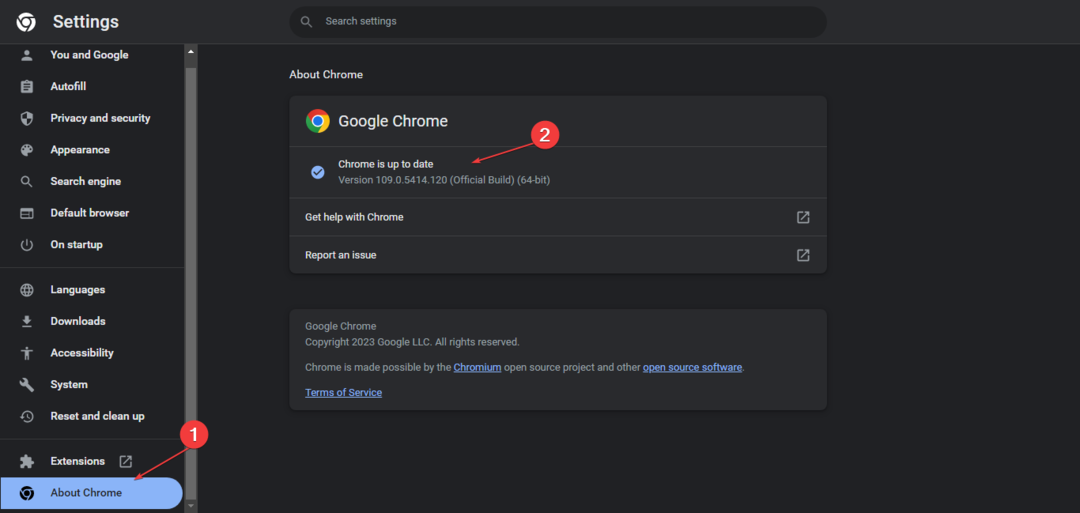
![Auto-GPT срещу. ChatGPT: Кое е по-добро? [Ключови разлики]](/f/a419776210c0186b20d54dddc72e7836.png?width=300&height=460)